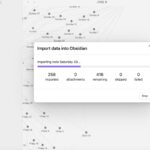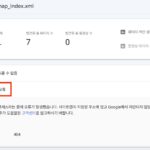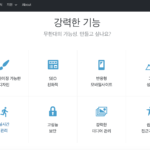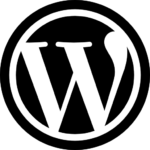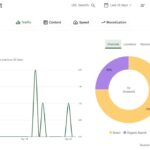워드프레스로 블로그를 제작할 때 필요한 것이 바로 도메인입니다. 무료 도메인도 있지만 유료 도메인을 쓰는 게 더 좋습니다. 먼저 도메인에 대해 알아보겠습니다.
도메인이란?
우리는 네이버 또는 구글을 이용하기 위해서 주소창에 naver.com, google.com을 입력하곤 합니다. 152.256.243.122와 같은 IP주소를 입력하지 않죠. 이런 IP주소를 기억하기 쉽게 바꿔주는 역할을 하는 것이 바로 도메인입니다. 도메인은 업체에서 구매해야 사용이 가능합니다.
제가 이용한 업체는 호스팅kr입니다. 타 업체에 비해 저렴하여 선택하였습니다. 도메인 등록 대행업체가 다양하고 각각의 장단점도 있으니 본인 취향에 맞는 것을 선택하시면 됩니다. 무료 도메인도 있으나 유료 도메인 구매를 추천드립니다. 다만, 워드프레스 시작하기 시리즈에서는 호스팅 kr을 이용하기 때문에 적용하는 방법 등이 다를 수 있습니다.
호스팅 kr 도메인
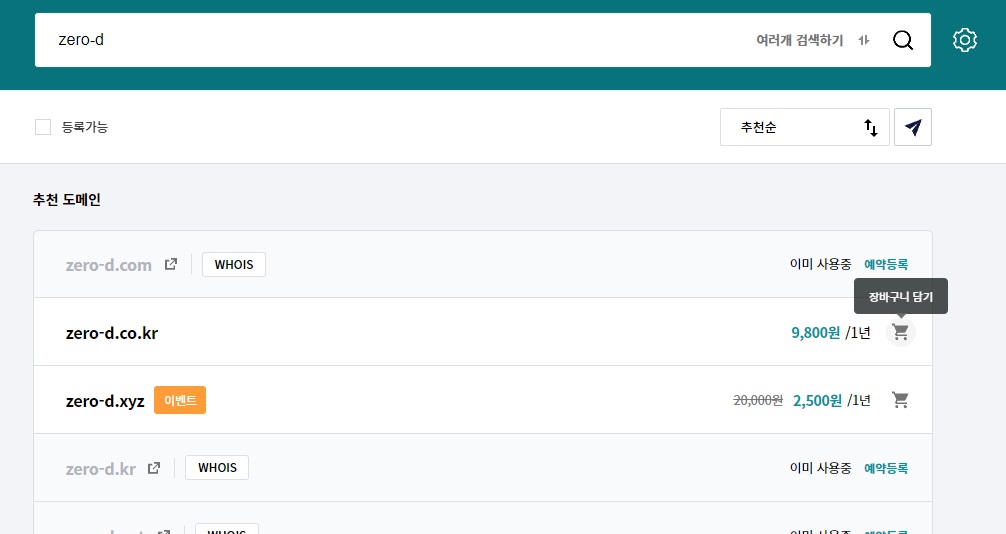
호스팅kr로 들어가서 메인화면에 보이는 검색창에 자신이 원하는 도메인을 입력합니다. 추천 도메인 중 자신이 원하는 도메인을 선택합니다. (kr 또는 com을 추천드립니다.) 선택한 도메인을 장바구니에 담습니다.
도메인 구매하기
도메인 개인정보보호 & 기간 선택
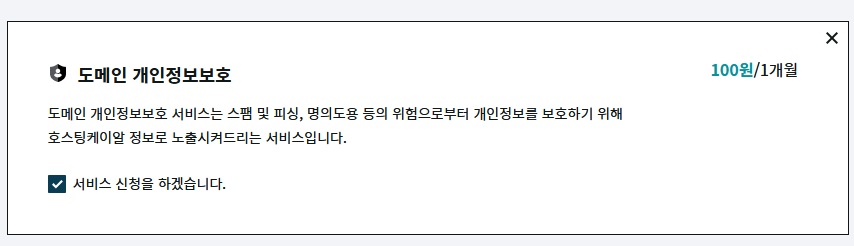
상품을 장바구니에 담으면 구매과정이 시작됩니다. 기간을 선택하면 기간에 맞게 금액이 변동됩니다. 도메인 개인정보보호는 월 100원에 각종 위험으로부터 개인정보를 보호하기 위해 호스팅kr 정보로 노출시키는 서비스입니다. 신청하는 걸 추천드립니다.
네임서버 정보
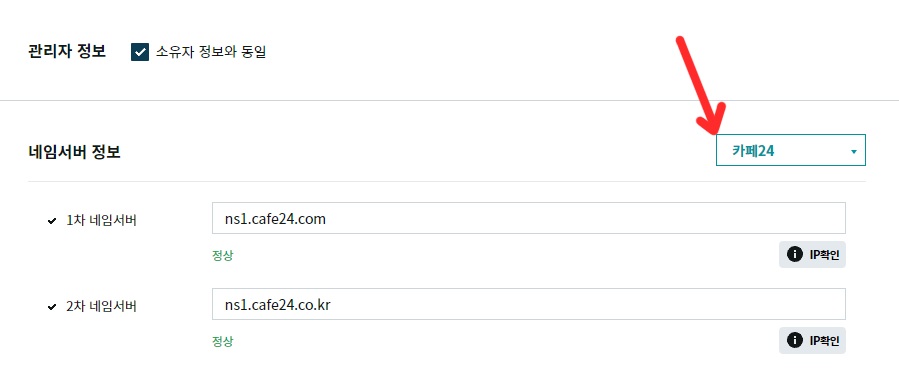
소유자/관리자 정보 입력 후 네임서버를 보면, 기본으로 되어있습니다. 기본 네임서버는 호스팅kr로 되어있습니다. 하지만 추후에 카페24 서버를 이용할 것이기 때문에 카페24 네임서버로 변경해주었습니다.그러면 자동으로 1차/2차 네임서버가 나타납니다.
카페24를 이용하지 않으실 분은 기본으로 두시면 됩니다. 등록 후에도 네임서버 변경이 가능합니다!
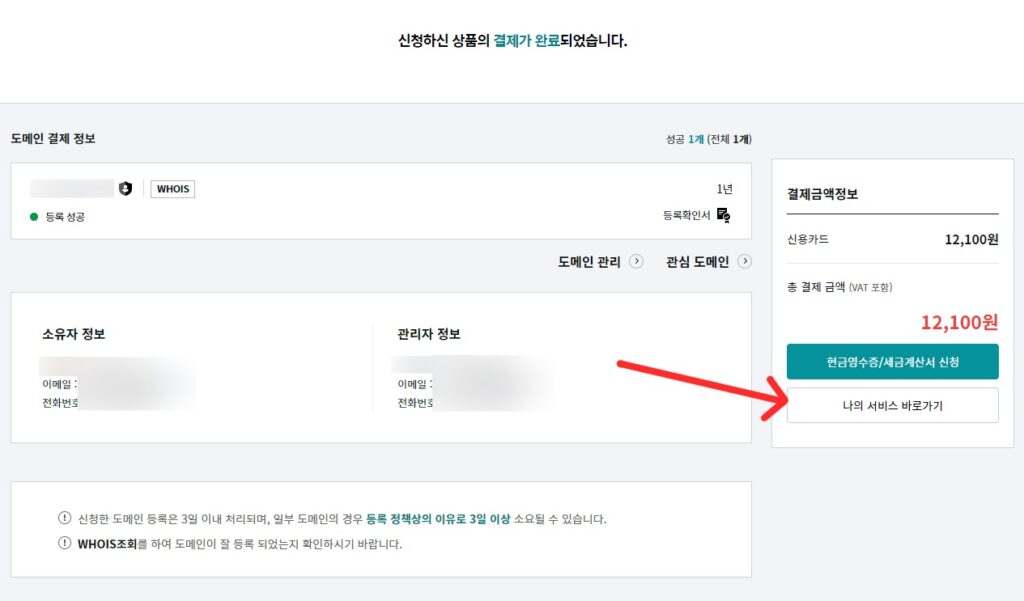
결제 완료 시 위와 같은 화면이 나옵니다. 나의 서비스 바로가기를 클릭합니다.
도메인 등록 확인하기
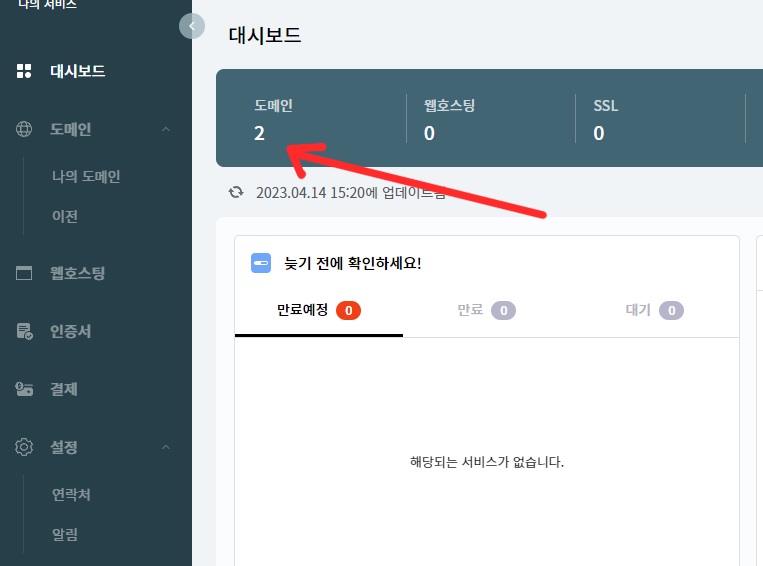
도메인을 하나만 만들었다면 1이라고 나오는 게 정상입니다. 저는 두 개를 만들었기 때문에 2라고 되어있는 상태입니다. 도메인 숫자 부분을 클릭합니다.
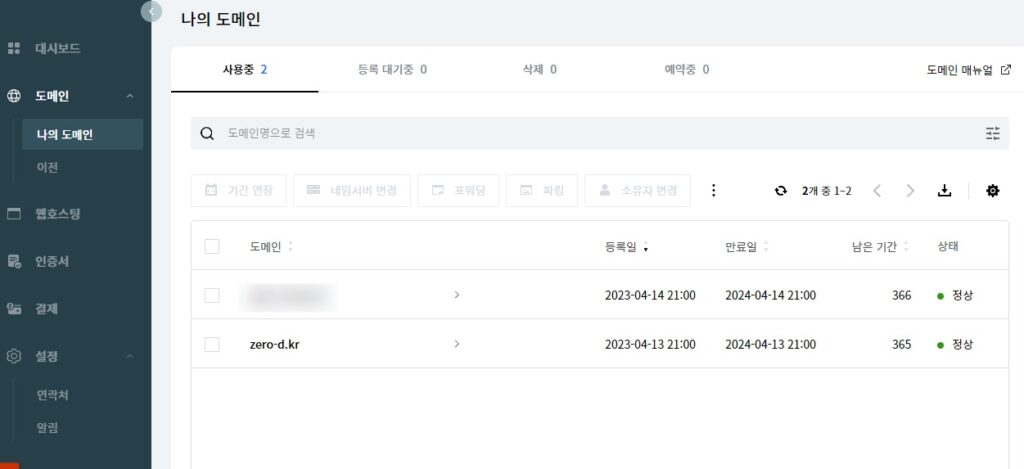
그러면 위와 같이 도메인이 정상적으로 등록된 것을 볼 수 있습니다.